Bạn là một người đam mê nghệ thuật và muốn biến những bức ảnh của mình thành các tác phẩm tranh vẽ độc đáo? Với sự hỗ trợ của công cụ chuyên nghiệp như Photoshop, bạn hoàn toàn có thể tự tin thực hiện điều đó. Trong bài viết này, chúng tôi sẽ hướng dẫn bạn ba cách biến ảnh thành tranh vẽ bằng Photoshop một cách đơn giản, cùng với một số tips để tạo ra những tác phẩm chân thật và ấn tượng.
MỤC LỤC
1. Thao tác chuyển ảnh thành tranh vẽ trong Photoshop
Chuyển ảnh thành tranh vẽ trong Photoshop là quá trình sử dụng các công cụ và bộ lọc có sẵn trong phần mềm để biến đổi một bức ảnh số thành một hình ảnh có vẻ như được vẽ bằng tay hoặc vẽ bằng bút. Điều này thường được thực hiện để tạo ra một hiệu ứng nghệ thuật độc đáo hoặc để tái tạo lại bức ảnh với một phong cách khác biệt.
Quá trình biến ảnh thành tranh vẽ bằng Photoshop thường bao gồm việc sử dụng các công cụ lựa chọn, điều chỉnh màu sắc, ánh sáng và sắc nét, cũng như áp dụng các bộ lọc đặc biệt để tạo ra hiệu ứng tranh vẽ. Dưới đây là một số kỹ thuật thường được sử dụng để thực hiện điều này:
- Bộ lọc Poster Edges: Đây là một trong những bộ lọc phổ biến nhất trong Photoshop để tạo ra hiệu ứng tranh vẽ. Nó giúp làm nổi bật các đường viền và chi tiết trong ảnh, tạo ra một vẻ ngoài giống như tranh vẽ bằng bút hoặc chì.
- Bộ lọc Oil Paint: Bộ lọc này tạo ra một hiệu ứng giống như tranh sơn dầu, làm cho ảnh trông như được vẽ bằng sơn dầu trên một tấm vải.
- Bộ lọc Cutout: Bộ lọc này tạo ra một hiệu ứng giống như việc cắt ảnh ra từ các mảng màu sắc đơn giản, tạo ra một vẻ ngoài trừu tượng và độc đáo.
- Công cụ Brush và điều chỉnh độ mịn (Smudge Tool): Bạn cũng có thể sử dụng các công cụ như Brush Tool hoặc Smudge Tool để tạo ra các đường vẽ tay hoặc làm mờ các chi tiết, giúp tạo ra một vẻ ngoài giống như tranh vẽ.
Khi kết hợp các kỹ thuật và bộ lọc này một cách sáng tạo, bạn có thể tạo ra những bức ảnh có vẻ ngoài giống như tranh vẽ trong Photoshop.

2. Ba cách chuyển ảnh thành tranh vẽ trong Photoshop đơn giản
2.1. Chuyển ảnh sang tranh vẽ chì
Đầu tiên, để biến ảnh thành tranh vẽ bằng Photoshop, bạn cần thực hiện các bước sau:
- Mở ảnh gốc lên trong Photoshop: Bước đầu tiên là mở bức ảnh bạn muốn biến đổi lên trong Photoshop. Chọn File > Open và chọn ảnh cần chỉnh sửa.
- Tạo Layer mới: Tạo một layer mới bằng cách nhấn vào biểu tượng “Tạo layer mới” ở góc dưới bên phải của cửa sổ Photoshop.
- Chuyển đổi sang đen trắng: Để tạo hiệu ứng tranh vẽ chì, bạn cần chuyển ảnh sang đen trắng bằng cách chọn Image > Adjustments > Black & White.
- Áp dụng Filter Sketch: Chọn Filter > Sketch > Stamp để tạo hiệu ứng bút chì cho bức ảnh của bạn.
- Hiệu chỉnh chi tiết: Tinh chỉnh các thông số như Light/Dark Balance, Smoothness để đảm bảo tranh vẽ chì của bạn đẹp và chân thực.
2.2. Chuyển ảnh thành tranh vẽ màu trong Photoshop
Để chuyển ảnh sang tranh vẽ màu trong Photoshop, bạn cần tuân theo các bước sau:
- Tạo Mặt nạ điều chỉnh: Tạo một mặt nạ điều chỉnh bằng cách nhấn vào biểu tượng “Mặt nạ điều chỉnh” ở góc dưới bên phải cửa sổ Photoshop.
- Sử dụng Brush Tool: Sử dụng công cụ Brush Tool để tô màu lên mặt nạ điều chỉnh. Bạn có thể chọn màu và kích thước brush tùy ý.
- Thay đổi độ mờ: Để tạo hiệu ứng mượt mà và chân thật cho tranh vẽ màu, bạn có thể thay đổi độ mờ và độ cứng của brush.
- Hiệu chỉnh sắc độ màu sắc: Sử dụng các công cụ Hue/Saturation và Color Balance để điều chỉnh sắc độ màu sắc sao cho phù hợp với ý định ban đầu của bạn.
2.3. Chuyển ảnh sang tranh sơn dầu
Để biến ảnh thành tranh sơn dầu trong Photoshop, bạn có thể thực hiện các bước sau:
- Tạo Layer mới: Tạo một layer mới để thực hiện quá trình chuyển đổi ảnh sang tranh sơn dầu.
- Sử dụng Filter Oil Paint: Chọn Filter > Stylize > Oil Paint và tinh chỉnh các thông số như Stylization, Cleanliness, Scale để tạo hiệu ứng sơn dầu cho bức ảnh.
- Áp dụng Texture: Thêm texture vào ảnh để tạo cảm giác thô ráp và màu sắc chân thật cho tranh vẽ sơn dầu.
- Hiệu chỉnh chi tiết: Cuối cùng, hãy kiểm tra và điều chỉnh các chi tiết nhỏ như ánh sáng, màu sắc để hoàn thiện bức tranh sơn dầu của bạn.
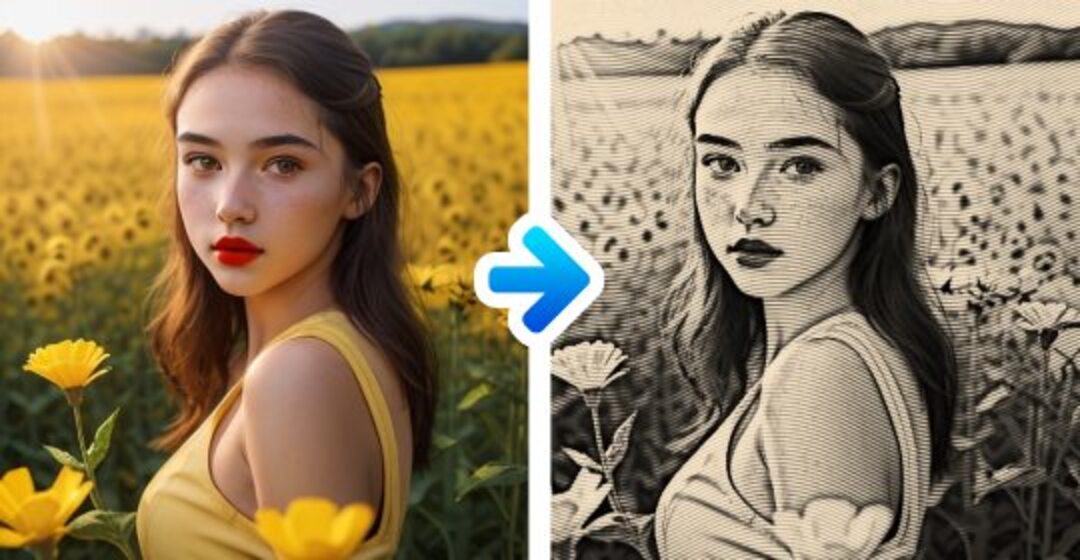
3. Một số tips giúp tranh vẽ bằng Photoshop chân thật hơn
3.1. Thay đổi màu sắc
- Sử dụng công cụ Adjustments Layers để dễ dàng thay đổi màu sắc của tranh vẽ.
- Áp dụng Gradient Map để tạo hiệu ứng màu sắc độc đáo và chuyên nghiệp.
- Chú ý đến sự cân bằng và tương phản màu sắc để tạo điểm nhấn và sâu sắc cho tranh.
3.2. Thay đổi kích thước hoặc tỷ lệ
- Sử dụng công cụ Transform để thay đổi kích thước hoặc tỷ lệ của các phần tử trong tranh.
- Giữ tỷ lệ thích hợp giữa các yếu tố để giữ cho tranh cân đối và hài hòa.
- Đảm bảo rằng việc thay đổi kích thước không làm mất chất lượng ảnh gốc.
3.3. Thêm chi tiết hoặc phần tử mới
- Sử dụng công cụ Brush để vẽ thêm chi tiết nhỏ nhằm tạo sự sống động và chân thực.
- Thêm các phần tử khác như cây cỏ, hoa lá, đám mây để tạo cảm giác sống động và phức tạp cho tranh.
- Đảm bảo rằng các phần tử thêm vào phù hợp với chủ đề và cốt truyện của bức tranh.
3.4. Tạo hiệu ứng ánh sáng và bóng
- Sử dụng công cụ Dodge và Burn để tạo hiệu ứng ánh sáng và bóng cho tranh.
- Tập trung vào việc tạo ra các điểm sáng và tối để tạo ra chiều sâu và chi tiết cho bức tranh.
- Tinh chỉnh độ mờ và độ sáng của các chi tiết để tạo hiệu ứng ánh sáng tự nhiên và sinh động.
Thông qua các cách biến ảnh thành tranh vẽ bằng Photoshop cùng với một số tips trên của Công ty Quảng Cáo Marketing Online Limoseo sẽ giúp tăng tính chân thật cho tác phẩm của bạn, hy vọng bạn đã có thêm những kiến thức cần thiết để khám phá và phát triển khả năng sáng tạo của mình. Hãy thực hành và tìm ra phong cách riêng cho bức tranh vẽ độc đáo của bạn!

